Neste artigo veremos um pouco mais o que são faces e como se comportam quando estão invertidas.
As faces têm dois lados: o lado normal que olhamos a face e as texturas e/ou materiais que aplicamos e as conhecidas “faces invertidas” que nada mais é que o lado oposto da face. Quando criamos determinado objeto ou cena e as faces estão invertidas podemos detectar facilmente, pois quando elas estão invertidas no SketchUp têm um tom mais azulado escuro, enquanto que a face normal é branca.
Para corrigir estas faces no SketchUp e deixa-las todas do lado correto, é muito simples.
Basta clicar com o botão direito sobre a face invertida, abrirá um janela, você deverá clicar em "INVERTER FACES". Como no exemplo abaixo:
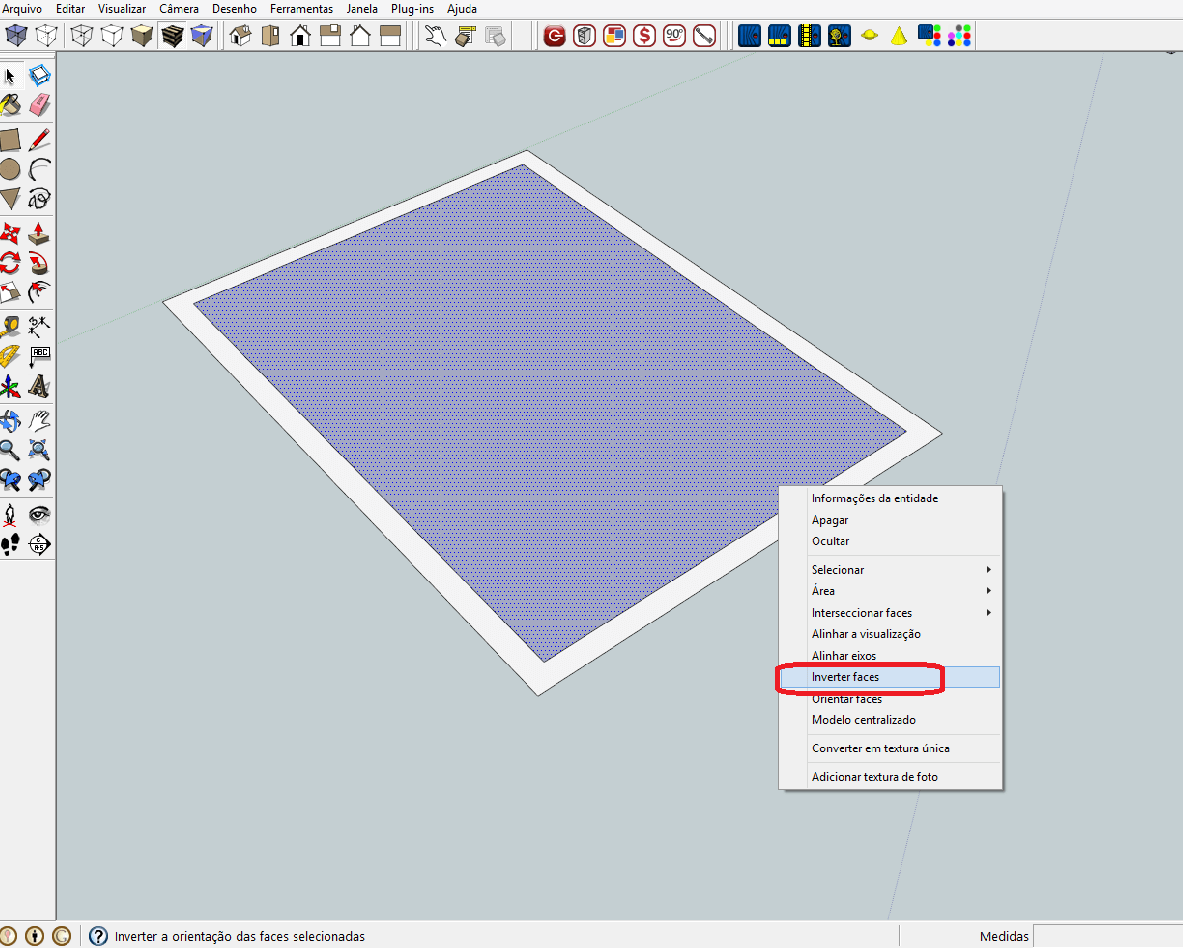
A face será invertida facilmente ficando no seu modo normal e pronta para adicionarmos qualquer textura e/ou material. Segue exemplo abaixo de como fica:
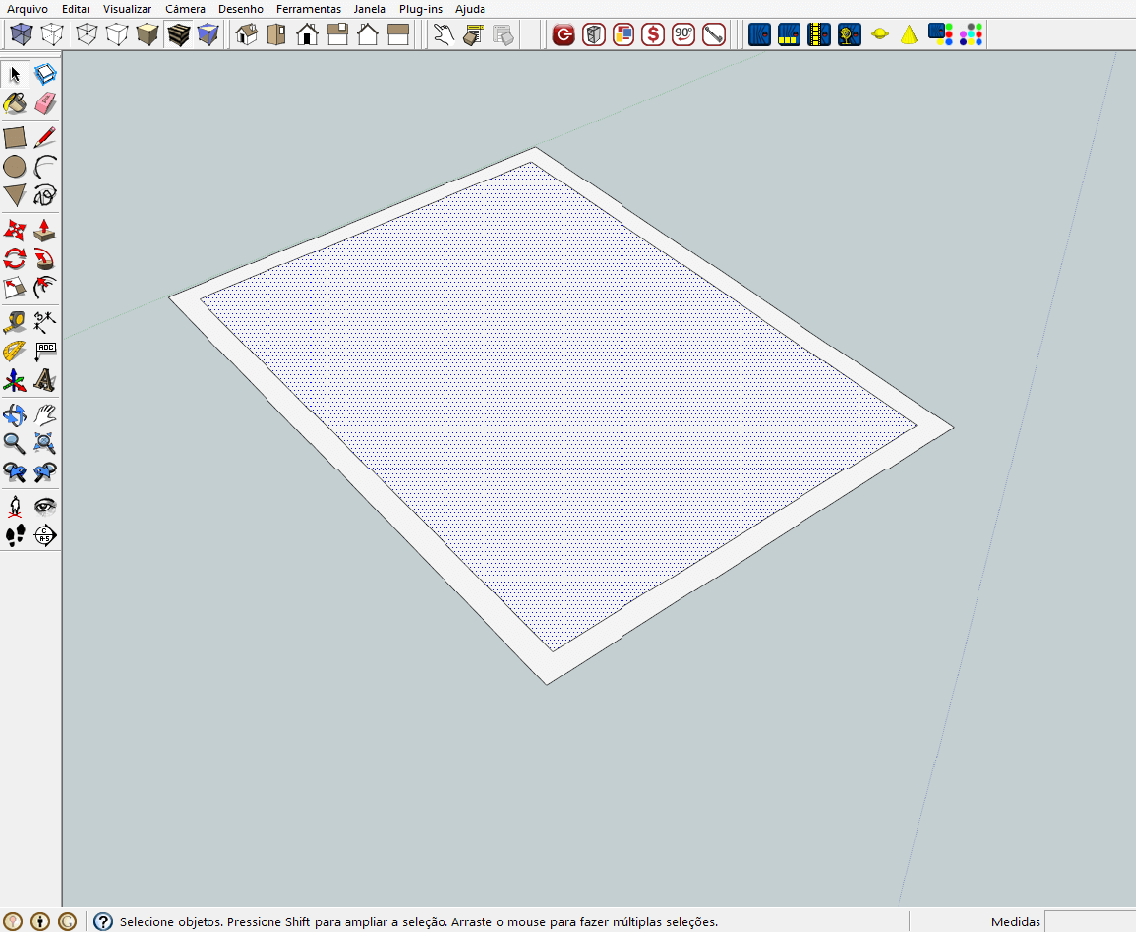
Quando nós mesmos modelamos toda a cena, é bem fácil corrigir este problema, pois vamos modelando e já corrigindo as faces que porventura fiquem invertidas.
Mas às vezes recebemos uma cena pronta para só renderizarmos e as texturas já vem prontas e a cena parece perfeita, mas quando exportamos para um renderizador como Kerkythea por exemplo observamos que acontecem erros ou situações totalmente indesejadas.
Isso se dá porque existem faces invertidas e as texturas foram colocadas por cima das faces invertidas causando vários “defeitos” na cena. Para esses casos você deverá ir no menu "Visualizar" > "Estilo de Face" > "Monocromático"
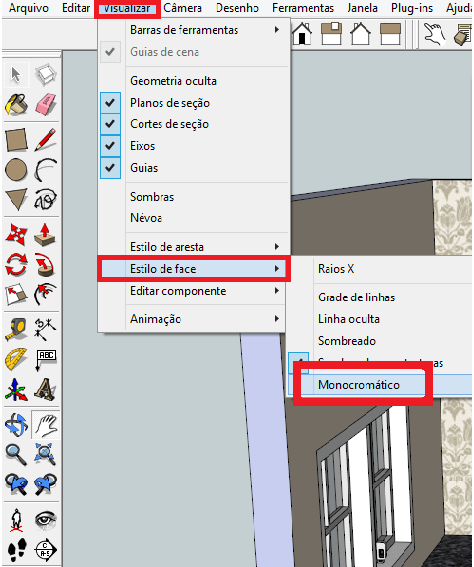
Ou ainda poderá fazer isso em "visualizar" > "Barra de ferramentas" > "Estilos", conforme imagem abaixo:
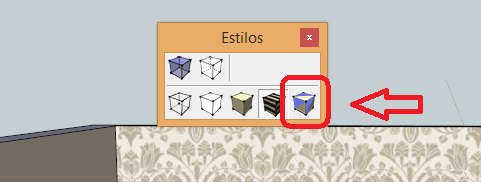
Sua cena ficará toda branca e onde as faces estiverem invertidas ficará um tom mais azulado parecido com a imagem abaixo:
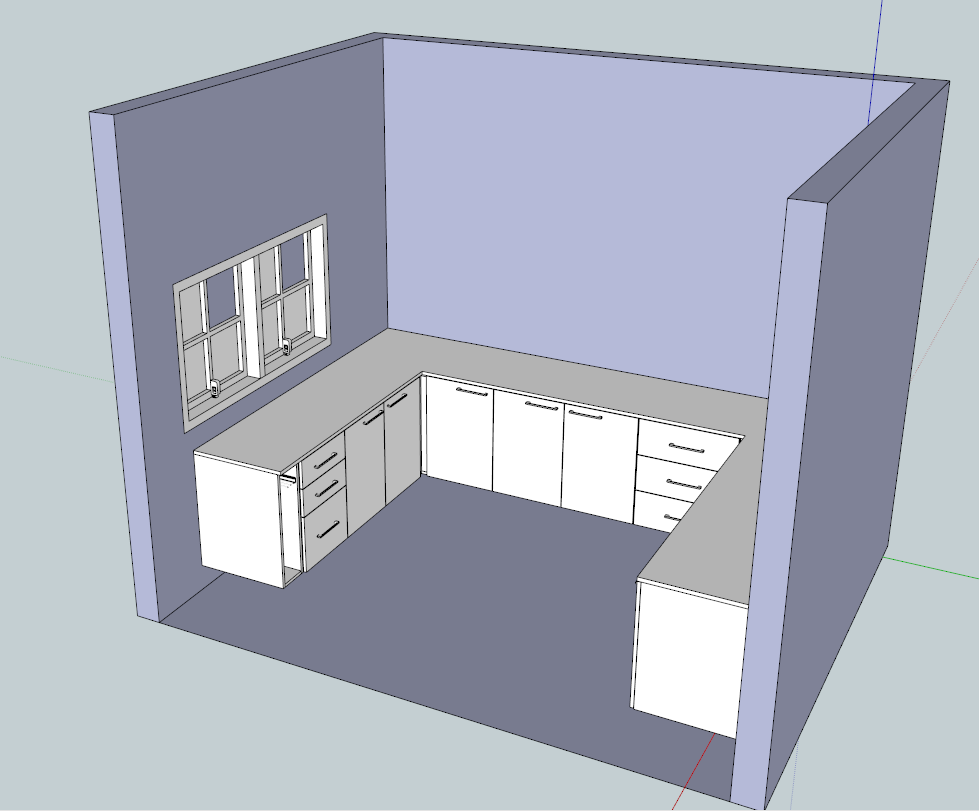
Agora é só clicar onde as faces estão invertidas, com o botão direito do mouse e clicar em inverter faces.
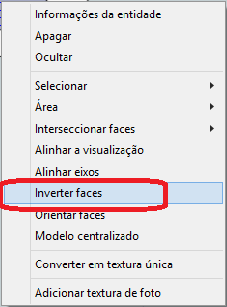
Para voltar a cena com a correção feita basta clicar no botão "Sombreado com texturas", conforme mostra a imagem abaixo:
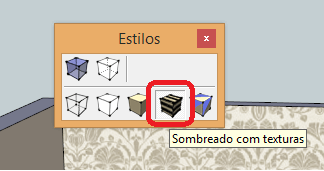
Pronto! Agora é só exportar para o renderizador!